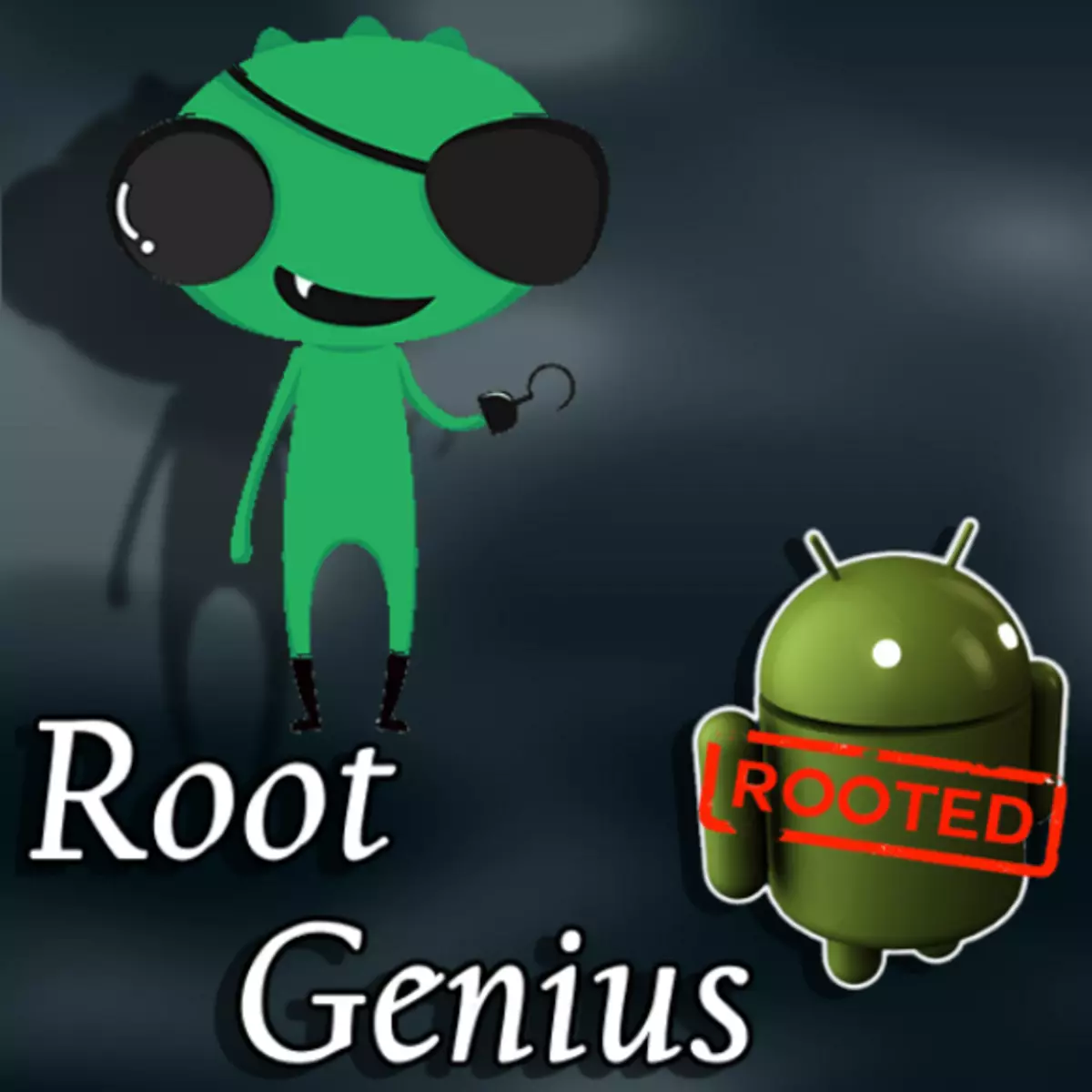
ຂ້ອນຂ້າງເລື້ອຍໆ, ສະຖານະການເກີດຂື້ນໃນເວລາທີ່ໄດ້ຮັບຮາກທີ່ຖືກຕ້ອງ, ມັນເປັນໄປບໍ່ໄດ້ທີ່ຈະເລືອກເຄື່ອງມືທີ່ເຫມາະສົມສໍາລັບການຈັດຕັ້ງປະຕິບັດຂັ້ນຕອນ. ໃນກໍລະນີນີ້, ມັນສາມາດຊ່ວຍເຫຼືອບໍ່ສະດວກສະບາຍ, ແຕ່ການຕັດສິນໃຈທີ່ມີປະສິດຕິຜົນສູງ, ເຊິ່ງຫນຶ່ງໃນນັ້ນແມ່ນໂປແກຼມ genius genius.
genius ຮາກທີ່ມີເຄື່ອງມືທີ່ດີພຽງພໍສໍາລັບການໄດ້ຮັບສິດທິຂອງ SuperUser ທີ່ໃຊ້ໃນຈໍານວນອຸປະກອນ Android ຈໍານວນຫລາຍ. ປັດໄຈດຽວທີ່ສາມາດປ້ອງກັນການນໍາໃຊ້ຂອງມັນແມ່ນພາສາການໂຕ້ຕອບຂອງຄົນຈີນ. ເຖິງຢ່າງໃດກໍ່ຕາມ, ໂດຍໃຊ້ຄໍາແນະນໍາລະອຽດຂ້າງລຸ່ມນີ້, ການນໍາໃຊ້ໂປແກຼມບໍ່ຄວນເຮັດໃຫ້ເກີດຄວາມຫຍຸ້ງຍາກ.
ເອົາໃຈໃສ່! ການໄດ້ຮັບສິດທິຮາກໃນອຸປະກອນແລະການນໍາໃຊ້ຂອງພວກເຂົາຕື່ມອີກທີ່ເຮັດໃຫ້ມີຄວາມສ່ຽງບາງຢ່າງ! ການປະຕິບັດຂອງການຫມູນໃຊ້ຕໍ່ໄປນີ້ແມ່ນດໍາເນີນໃນຄວາມສ່ຽງຂອງຕົນເອງ. ການບໍລິຫານເວັບໄຊທ໌້ສໍາລັບຜົນສະທ້ອນທາງລົບທີ່ເປັນໄປໄດ້ບໍ່ຮັບຜິດຊອບ!
ດາວໂຫລດໂປແກຼມ
ເຊັ່ນດຽວກັບແອັບພລິເຄຊັນຕົວມັນເອງ, ເວັບໄຊທ໌ທາງການຂອງນັກພັດທະນາບໍ່ມີສະບັບທ້ອງຖິ່ນ. ໃນເລື່ອງນີ້, ມັນອາດຈະເປັນເລື່ອງຍາກສໍາລັບບໍ່ພຽງແຕ່ໃຊ້ຫມາກໂມທີ່ມີຄວາມສາມາດເທົ່ານັ້ນ, ແຕ່ຍັງໂຫລດໂປແກຼມຂອງຄອມພິວເຕີນໍາອີກ. ສໍາລັບດາວໂຫລດ, ປະຕິບັດແຕ່ລະບາດກ້າວຕໍ່ໄປນີ້.
- ໄປທີ່ເວັບໄຊທ໌ທາງການ.
- ແຜ່ນຢູ່ທາງລຸ່ມແລະຊອກຫາພື້ນທີ່ທີ່ມີຮູບພາບຂອງຈໍພາບແລະຕັ້ງຢູ່ໃນບັນດາ hieroglyphs ຂອງແຜ່ນຈາລຶກ "PC". ກົດທີ່ລິ້ງນີ້.
- ຫຼັງຈາກການປ່ຽນແປງຜ່ານລິງທີ່ຜ່ານມາ, ຫນ້າທີ່ເປີດຢູ່ບ່ອນທີ່ພວກເຮົາຕ້ອງການປຸ່ມສີຟ້າພ້ອມຮູບພາບຂອງຈໍພາບໃນວົງມົນ.
- ກົດປຸ່ມນີ້ຈະນໍາໄປສູ່ການເລີ່ມຕົ້ນຂອງຜູ້ຕິດຕັ້ງ genius genius.
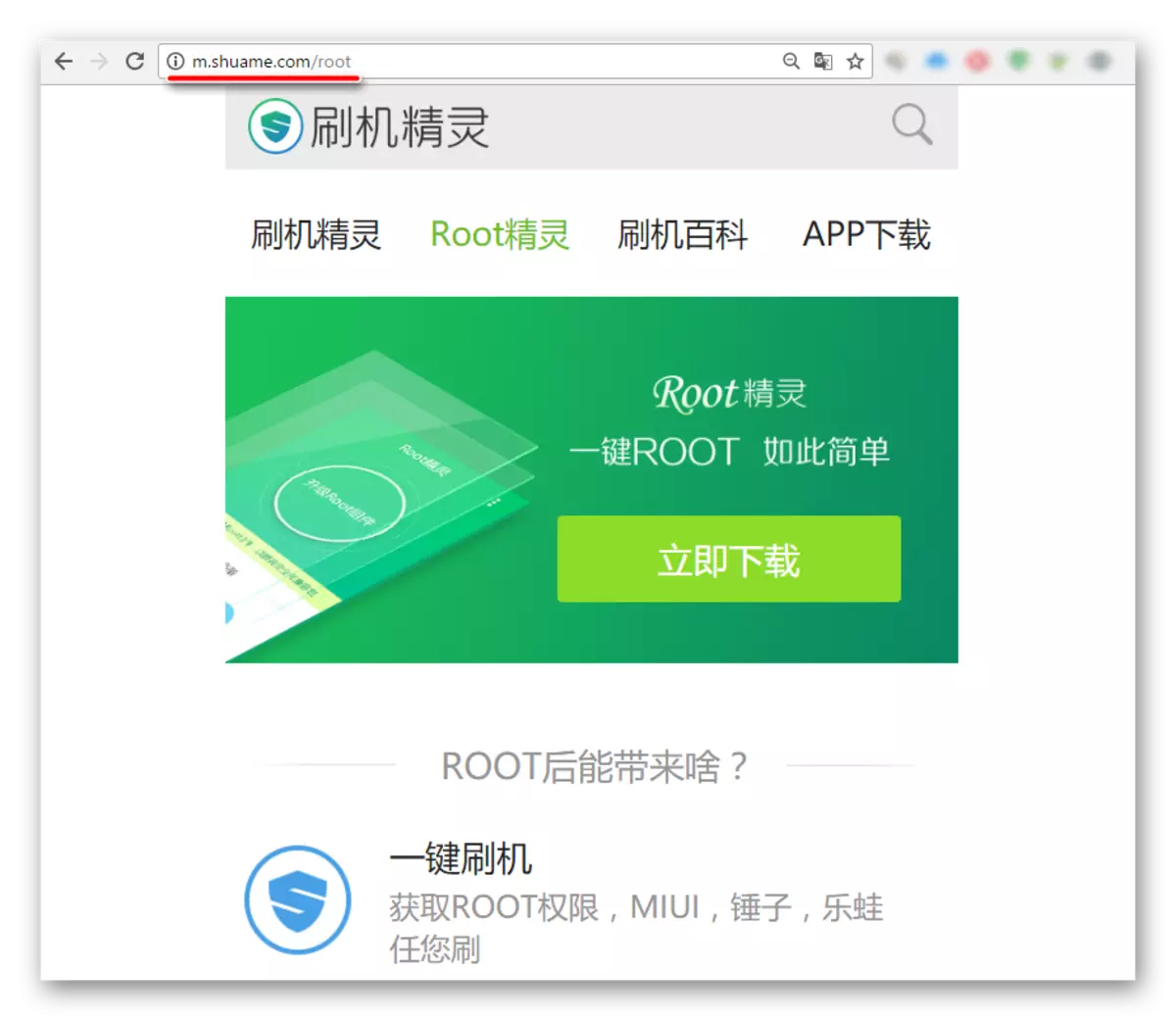
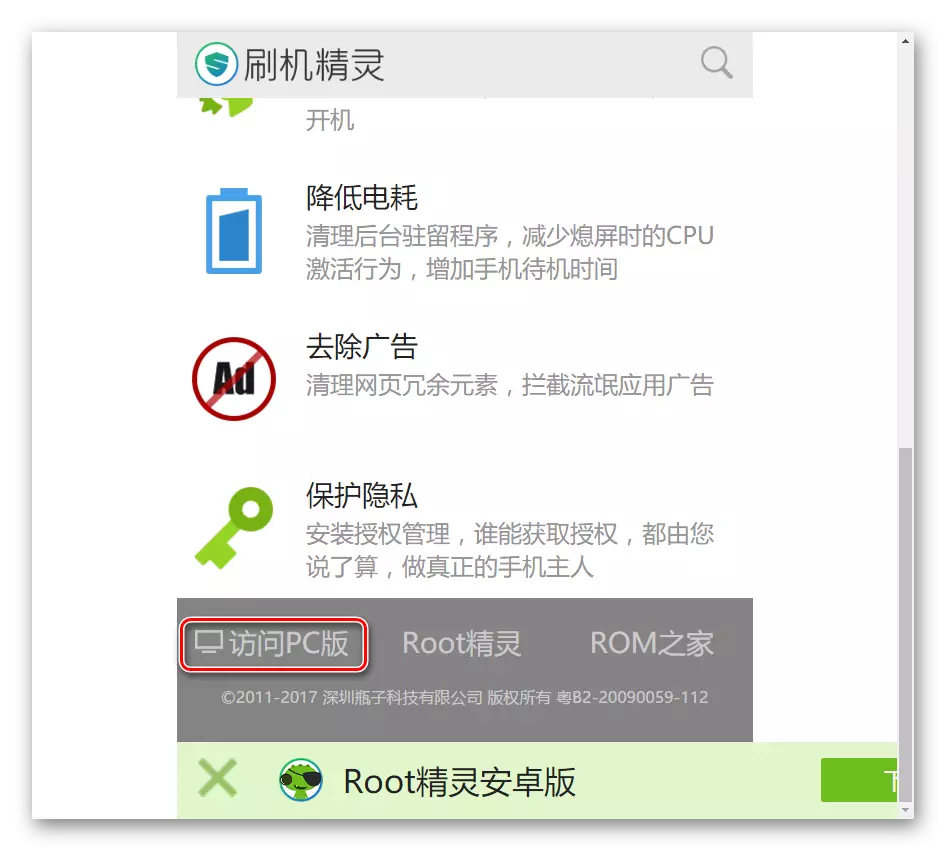
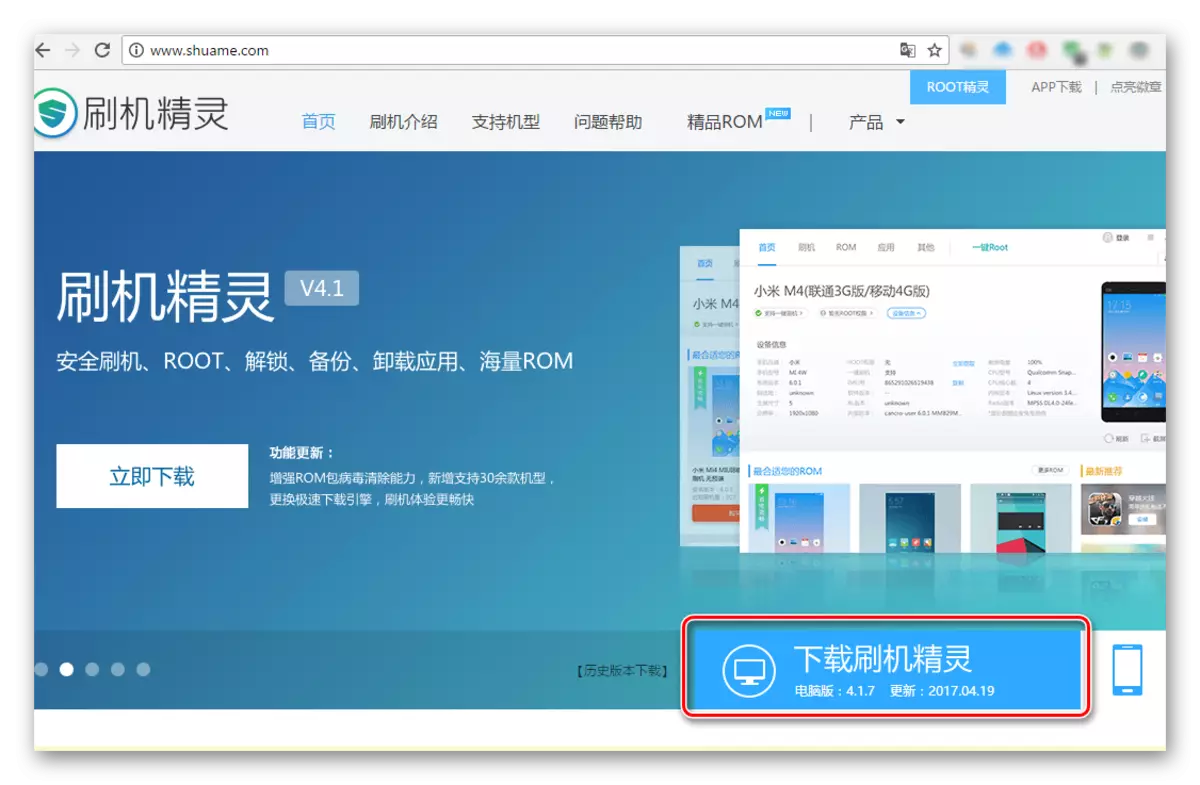
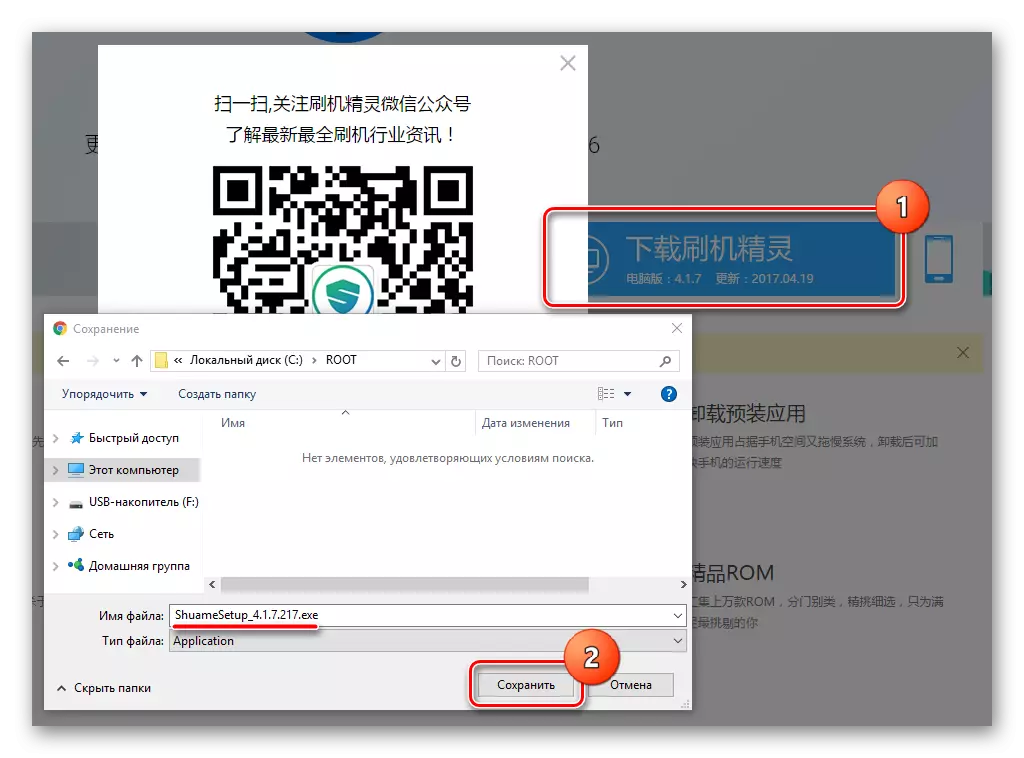
ການຕິດຕັ້ງ
ຫຼັງຈາກດາວໂຫລດເອກະສານຕິດຕັ້ງແລ້ວ, ພວກເຮົາເລີ່ມຕົ້ນແລະປະຕິບັດຂັ້ນຕອນຂ້າງລຸ່ມນີ້.
- ຄັ້ງທໍາອິດຫຼັງຈາກເປີດປ່ອງຢ້ຽມໂປແກຼມຕິດຕັ້ງບັນຈຸກ່ອງກາເຄື່ອງຫມາຍ (1). ເຄື່ອງຫມາຍການຕິດຕັ້ງໃນນັ້ນແມ່ນການຢັ້ງຢືນການຍິນຍອມດ້ວຍສັນຍາອະນຸຍາດ.
- ທາງເລືອກຂອງເສັ້ນທາງທີ່ໂປແກຼມ Genius Genius ຈະຖືກຕິດຕັ້ງ, ຖືກປະຕິບັດໂດຍກົດແຜ່ນຈາລຶກ (2). ພວກເຮົາກໍານົດເສັ້ນທາງແລະກົດປຸ່ມສີຟ້າຂະຫນາດໃຫຍ່ (3).
- ພວກເຮົາກໍາລັງລໍຖ້າໄລຍະຫນຶ່ງ. ຂັ້ນຕອນການຕິດຕັ້ງແມ່ນປະກອບດ້ວຍການສະແດງພາບເຄື່ອນໄຫວ.
- ຢູ່ໃນປ່ອງຢ້ຽມຢືນຢັນການສໍາເລັດການຕິດຕັ້ງ, ທ່ານຕ້ອງເອົາສອງຫມາຍຕິກ (1) - ນີ້ຈະຊ່ວຍໃຫ້ທ່ານປະຖິ້ມການຕິດຕັ້ງຊອບແວໂຄສະນາເພີ່ມເຕີມ. ຈາກນັ້ນກົດປຸ່ມ (2).
- ຂະບວນການຕິດຕັ້ງສໍາເລັດແລ້ວ, ຮາກຖານຈະເລີ່ມຕົ້ນໂດຍອັດຕະໂນມັດແລະປ່ອງຢ້ຽມຂອງໂປແກຼມຫລັກຈະປະກົດຕົວຕໍ່ຫນ້າພວກເຮົາ.
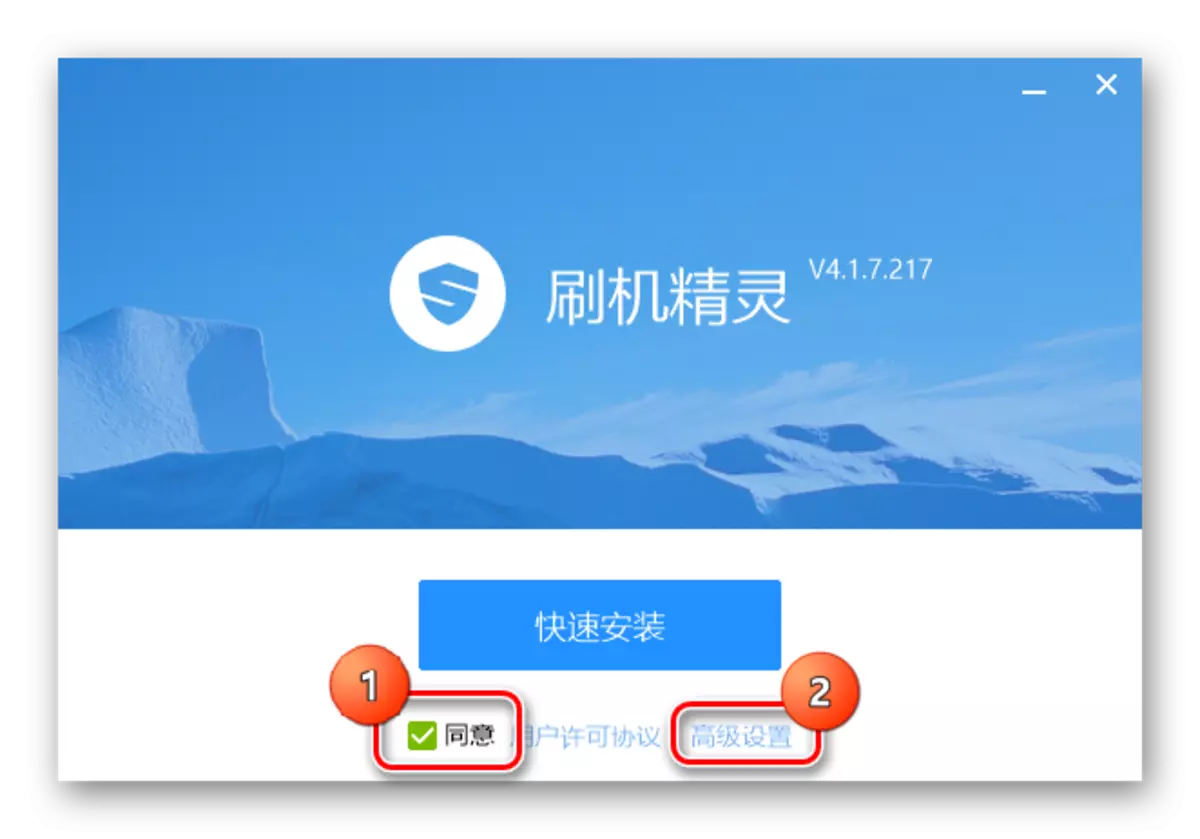
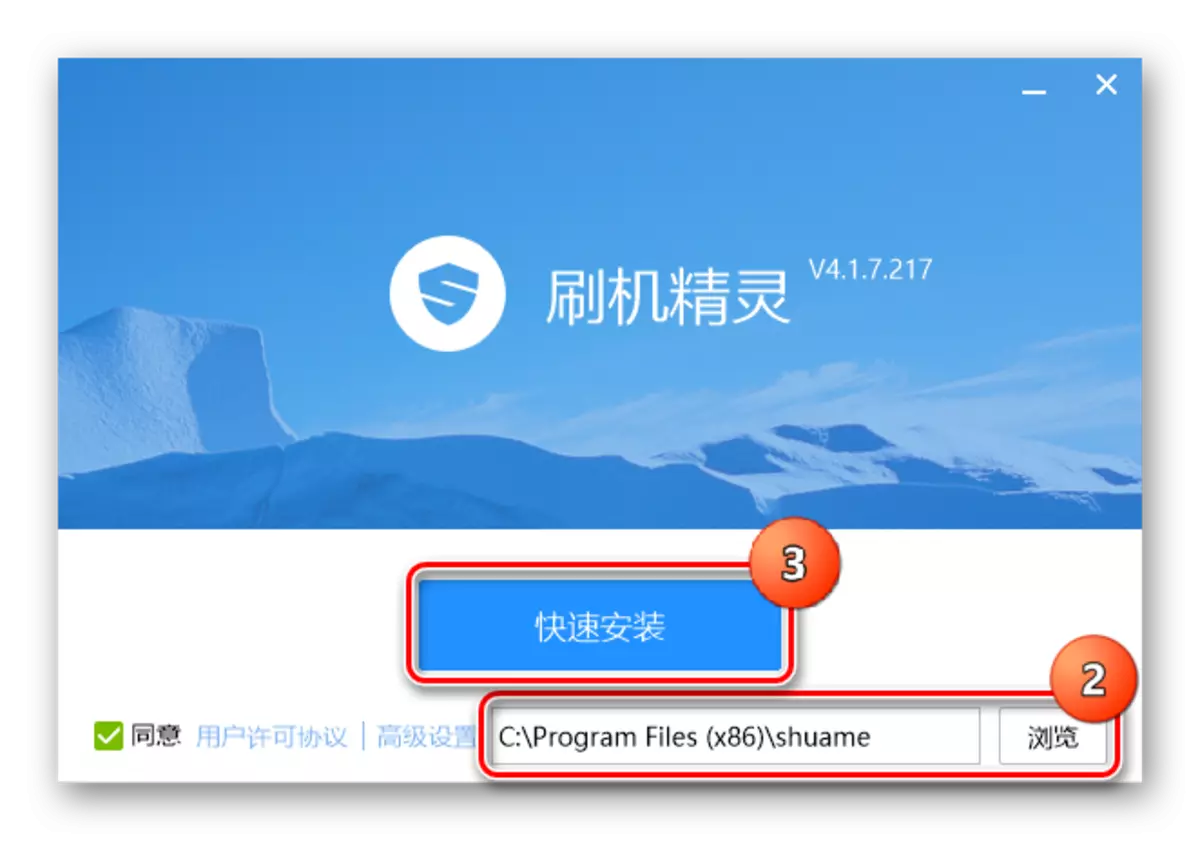
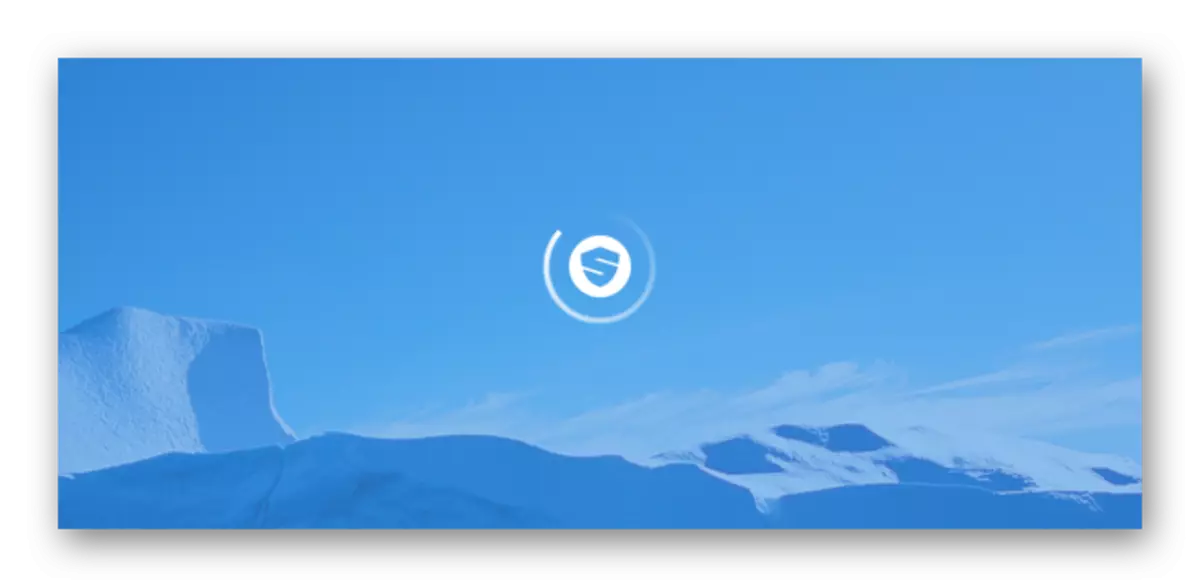
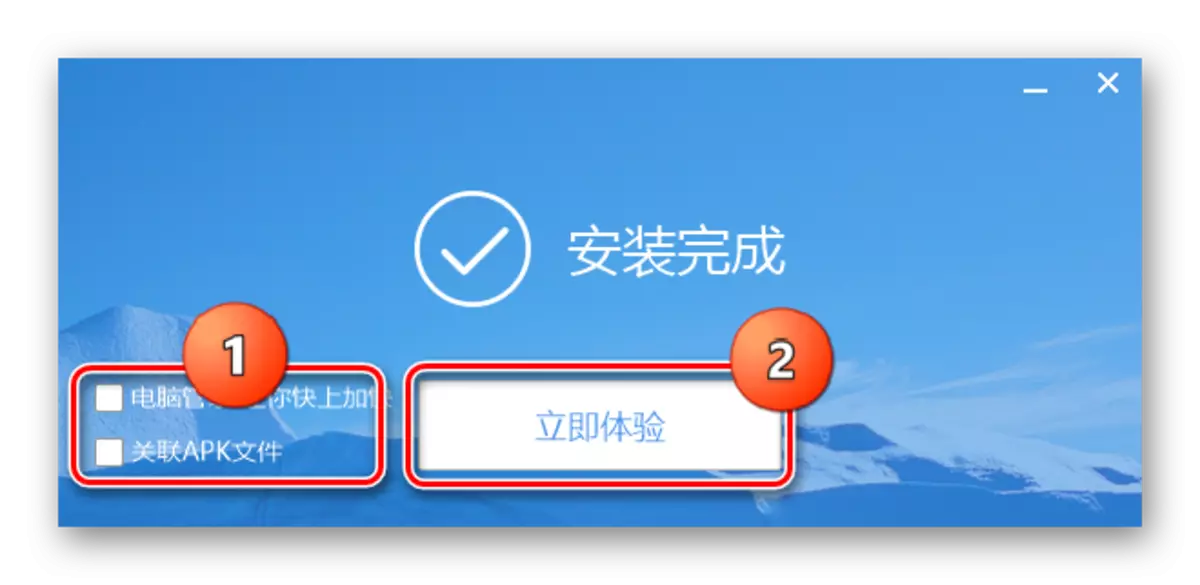
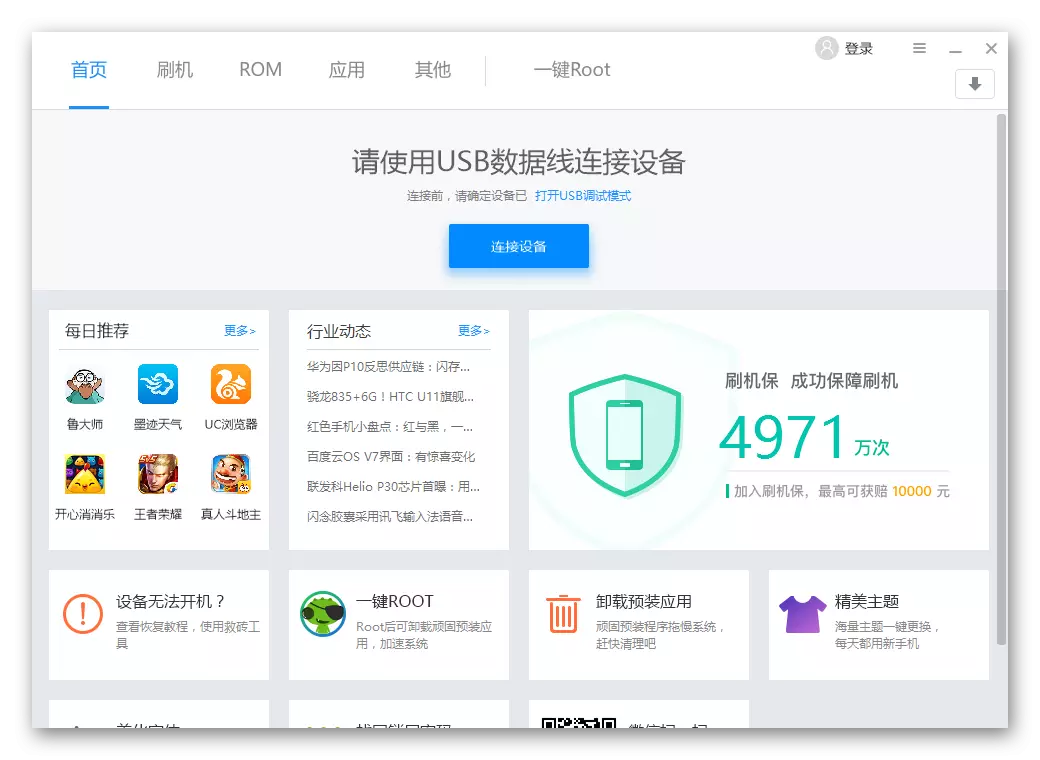
ໄດ້ຮັບສິດຮາກ
ຫຼັງຈາກເປີດຕົວ Ruth Genius, ກ່ອນທີ່ຈະເລີ່ມຕົ້ນຂັ້ນຕອນຮາກ, ທ່ານຈະຕ້ອງເຊື່ອມຕໍ່ອຸປະກອນກັບພອດ USB. ມັນແມ່ນຄວາມປາຖະຫນາທີ່ debugging ໃນ USB ແມ່ນລ່ວງຫນ້າໃນອຸປະກອນ, ແລະຜູ້ຂັບຂີ່ເອດສ໌ແມ່ນຕິດຕັ້ງຢູ່ໃນຄອມພີວເຕີ້. ກ່ຽວກັບວິທີການໃຊ້ການຫມູນໃຊ້ເຫຼົ່ານີ້ບອກໃນບົດຄວາມ:
ບົດຮຽນ: ການຕິດຕັ້ງຄົນຂັບລົດສໍາລັບ Android Firmware
- ກົດປຸ່ມສີຟ້າ (1) ແລະເຊື່ອມຕໍ່ອຸປະກອນທີ່ກຽມໄວ້ໃຫ້ USB.
- ຄໍານິຍາມຂອງອຸປະກອນຈະເລີ່ມຕົ້ນໃນໂປແກຼມທີ່ໃຊ້ເວລາບາງເວລາແລະປະກອບດ້ວຍການສະແດງພາບເຄື່ອນໄຫວ (2).
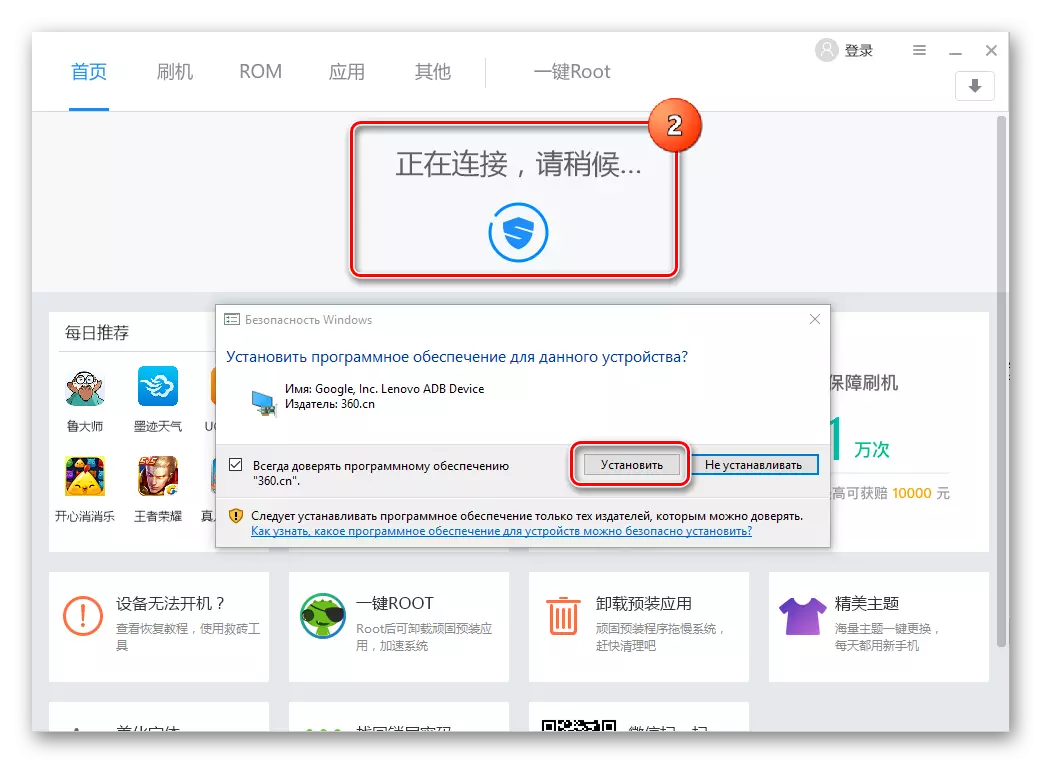
ໃນຂະບວນການ, ການຮ້ອງຂໍອາດຈະປາກົດຢູ່ໃນຄວາມຕ້ອງການທີ່ຈະຕິດຕັ້ງສ່ວນປະກອບທີ່ເພີ່ມເຕີມ. ຢືນຢັນການຍິນຍອມໂດຍກົດປຸ່ມ "ຕິດຕັ້ງ" ໃນແຕ່ລະປຸ່ມ.
- ຫຼັງຈາກອຸປະກອນຄວນຖືກກໍານົດຢ່າງຖືກຕ້ອງໃນໂປແກຼມ, ຮູບແບບຂອງມັນຢູ່ໃນພາສາລະລາຍ (1) ຈະປາກົດ, ແລະຮູບພາບຂອງອຸປະກອນ (2) ຈະປາກົດ. ຍິ່ງໄປກວ່ານັ້ນ, ສິ່ງທີ່ກໍາລັງເກີດຂື້ນໃນຫນ້າຈໍຂອງສະມາດໂຟນ / ແທັບເລັດສາມາດຖືກສັງເກດເຫັນໃນປ່ອງຢ້ຽມຂອງຮາກ genius.
- ທ່ານສາມາດຍ້າຍໄປຫາຂັ້ນຕອນການໄດ້ຮັບຮາກ. ເພື່ອເຮັດສິ່ງນີ້, ໃຫ້ເລືອກແຖບຮາກ.
- ປ່ອງຢ້ຽມປະກົດຕົວດ້ວຍປຸ່ມດຽວແລະສອງກ່ອງກາເຄື່ອງຫມາຍ. ກ່ອງກາເຄື່ອງຫມາຍຕ້ອງຖືກໂຍກຍ້າຍ, ຖ້າບໍ່ດັ່ງນັ້ນຫຼັງຈາກທີ່ກະແສໃນອຸປະກອນຈະປາກົດ, ເພື່ອເຮັດໃຫ້ມັນອ່ອນໂຍນ, ບໍ່ແມ່ນໂປແກຼມຈີນທີ່ຈໍາເປັນທີ່ສຸດຂອງຈີນ.
- ຂະບວນການຂອງການໄດ້ຮັບສິດທິຂອງຮາກແມ່ນປະກອບດ້ວຍການສະແດງຕົວຊີ້ວັດການປະຕິບັດໃນເປີເຊັນໃນເປີເຊັນ. ອຸປະກອນດັ່ງກ່າວສາມາດເລີ່ມຕົ້ນໃຫມ່ໂດຍທົ່ວໄປ.
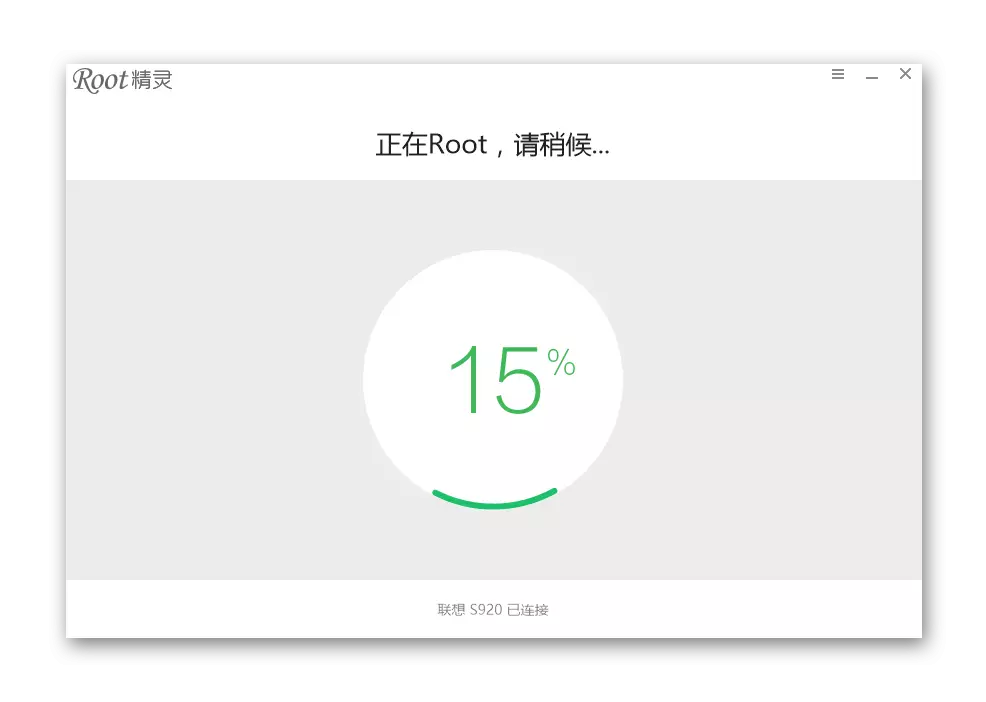
ພວກເຮົາກໍາລັງລໍຖ້າໃນຕອນທ້າຍຂອງການຫມູນໃຊ້ທີ່ດໍາເນີນໂດຍໂຄງການ.
- ເມື່ອສໍາເລັດຮາກ, ປ່ອງຢ້ຽມຈະປະກົດຕົວດ້ວຍການຢືນຢັນຂອງຄວາມສໍາເລັດຂອງການປະຕິບັດງານຈາລຶກ.
- ສິດທິທີ່ບໍ່ເຄີຍໄດ້ຮັບ. ປິດອຸປະກອນຈາກພອດ USB ແລະປິດໂປແກຼມ.
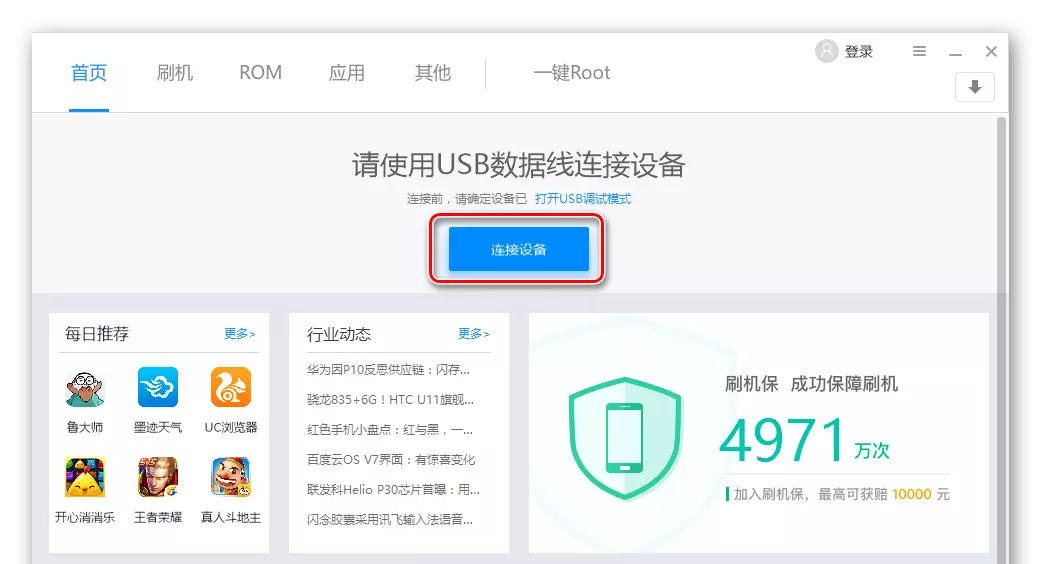
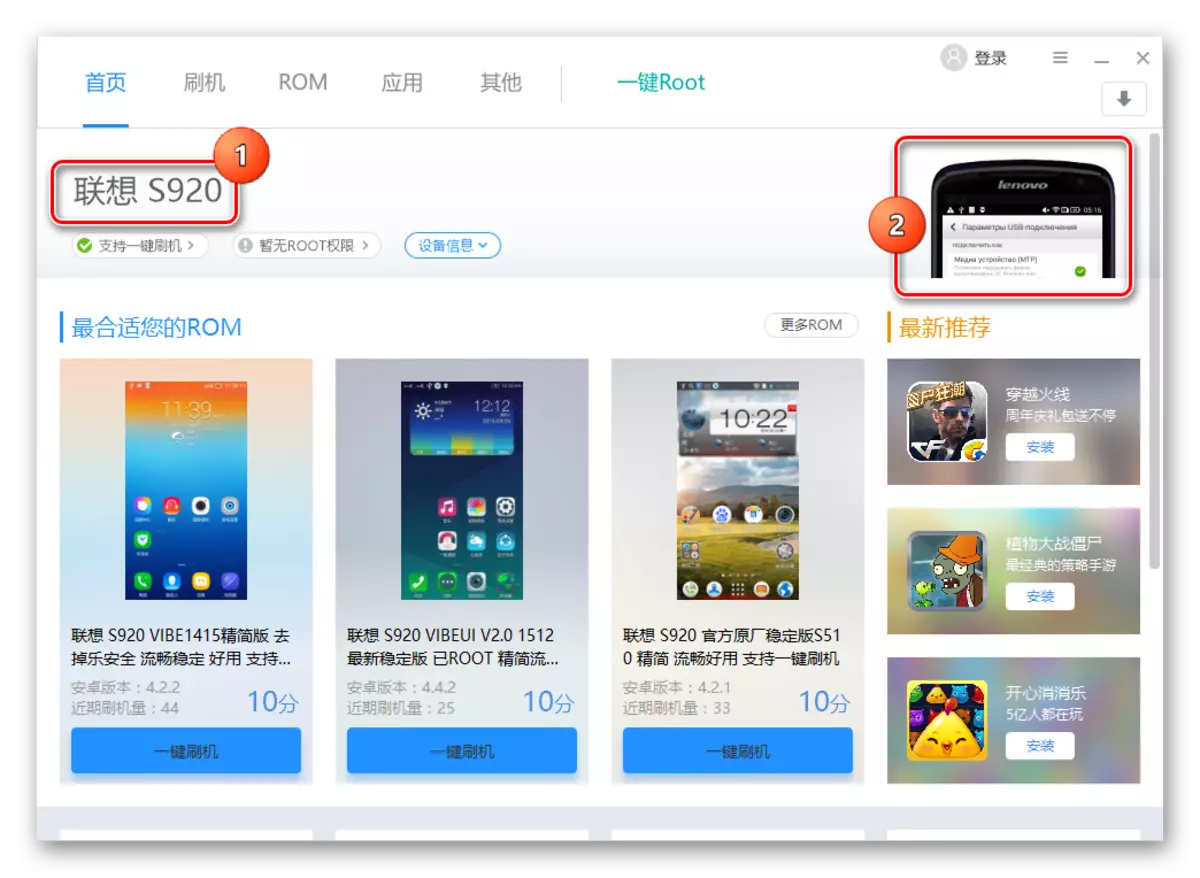

ແລະພວກເຮົາກໍາລັງລໍຖ້າໄລຍະຫນຶ່ງ.
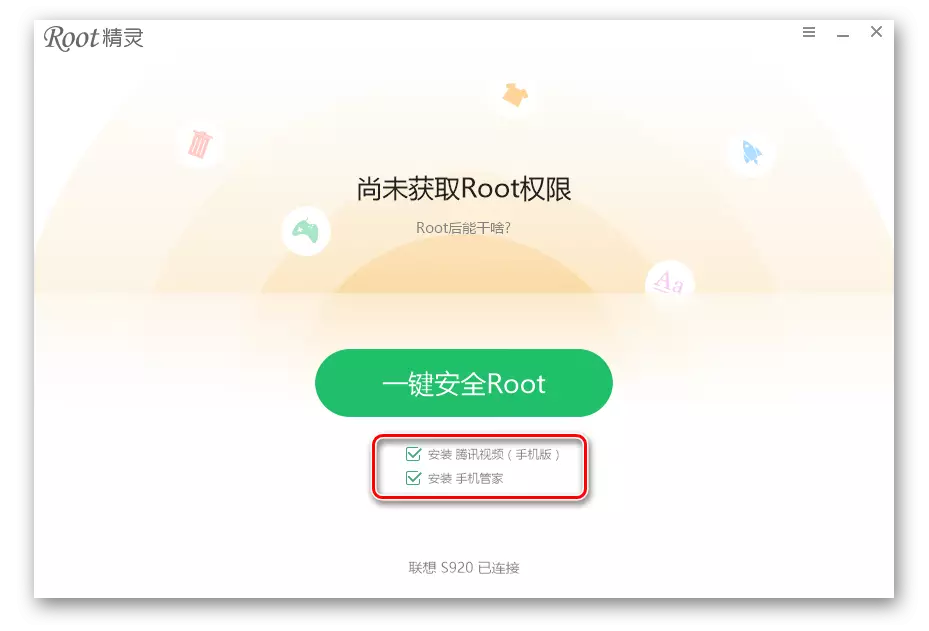
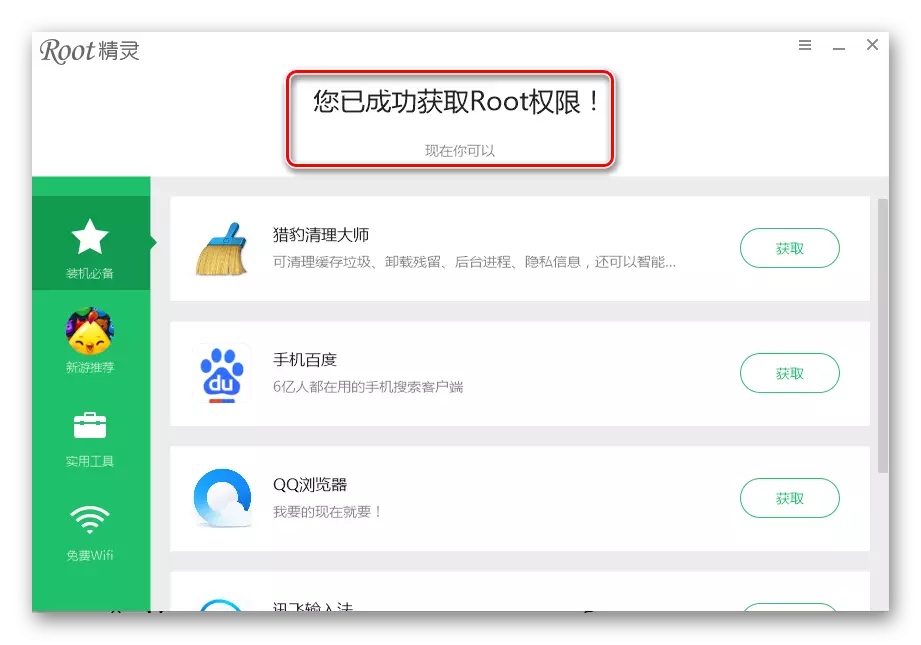
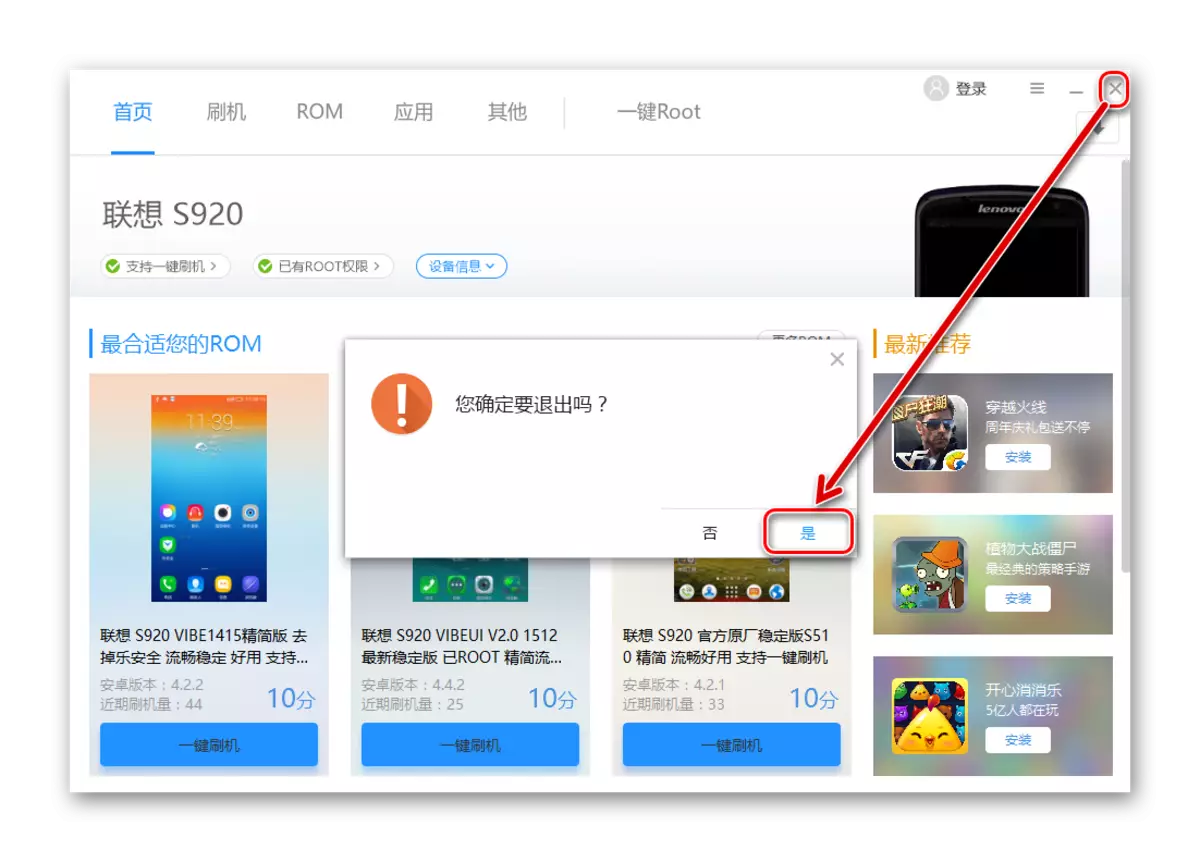
ດັ່ງນັ້ນ, superuser ແມ່ນໄດ້ຮັບໂດຍຜ່ານໂຄງການ Genius Genius. ສະຫງົບ, ໂດຍບໍ່ມີການວຸ້ນວາຍ, ປະຕິບັດຂັ້ນຕອນທີ່ອະທິບາຍຂ້າງເທິງສໍາລັບອຸປະກອນຕ່າງໆທີ່ນໍາໄປສູ່ຄວາມສໍາເລັດ!
